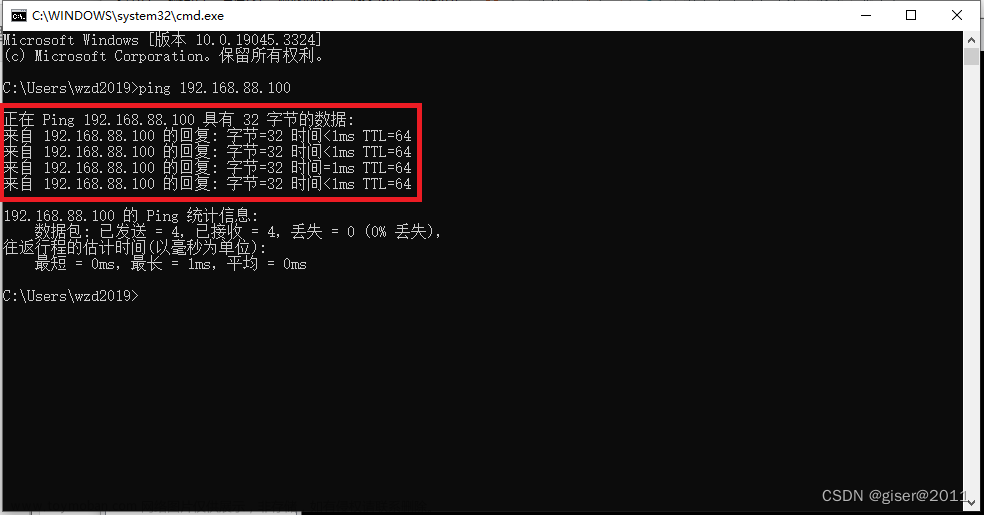使用FinalShell链接虚拟机
操作环境
- VMware16
- CentOS7
- FinalShell
在虚拟机当中修改配置
进入指定目录
cd etc/sysconfig/network-scripts/
查看文件
ll

不同系统的文件名不同
使用vim编辑配置文件
vim ifcfg-ens33

这一步非常重要,首先要将BOOTPROTO改为static,ONBOOT为yes
获取IP地址
打开虚拟网络编辑器

按图示进行操作,点开DHCP设置会看到起始IP地址和结束IP地址,配置文件中的IPADDR在这个范围内即可

获取网关及子网掩码


将查看到的网关和子网掩码填进去
ps:vim的使用在文章结尾
保存退出,重启虚拟机
ifconfig
查看是否配置成功

可以看到跟配置的一样
ping一下百度试试

ping通了,证明虚拟机的网络正常
ctrl+c结束
ssh服务
先查看是否安装ssh服务
rpm -qa | grep ssh

如图已经安装,如果未安装ssh服务可以用下面这条指令进行安装
yum install openssh-server
参考博客https://blog.csdn.net/qq_43287658/article/details/126364632进行配置
启动ssh服务
ps -e | grep sshd

如图启动成功
使用FinalShell链接

后选择SSH链接

名称任意,主机为上述配置的虚拟机的IP地址
确定后双击连接即可
vim基本使用
i 进行插入文章来源:https://www.toymoban.com/news/detail-419809.html
修改完后按esc+:后输入wq回车进行保存并退出文章来源地址https://www.toymoban.com/news/detail-419809.html
到了这里,关于使用FinalShell连接虚拟机的文章就介绍完了。如果您还想了解更多内容,请在右上角搜索TOY模板网以前的文章或继续浏览下面的相关文章,希望大家以后多多支持TOY模板网!